Co je Mac Tonic?
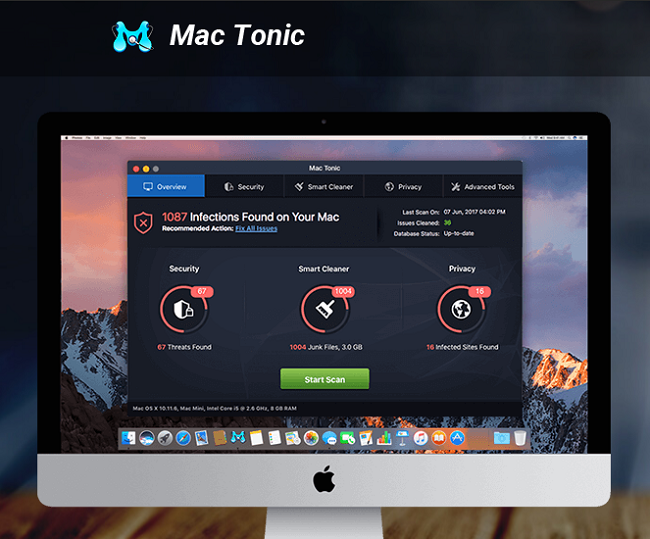
Mac Tonic je potenciálně nechtěná aplikace, kterou je možné nainstalovat na váš Macbook společně s bezplatnou aplikací nebo falešnou aktualizací softwaru. Mac Tonic není opravdu škodlivý, ale v poslední době se stal velmi rušivým a otravným, neustále se objevoval na obrazovkách uživatelů, aniž by jej bylo možné zavřít, pokusit se je přesvědčit, aby používali Mac Tonic a poté si jej koupili (protože bezplatná verze může pouze skenovat a neodstraňovat nalezené zranitelnosti a hrozby). Tento podrobný průvodce vám pomůže odinstalovat Mac Tonic z vašeho Macbooku.
Jak odebrat Mac Tonic:
- Automaticky odebrat Mac Tonic
- Spusťte Mac v nouzovém režimu
- Odstranit Mac Tonic App
- Odstranit soubory spojené s Mac Tonic
- Odeberte Mac Tonic z aplikací, které se otevřou při přihlášení
- Jak chránit počítač před Mac Tonic a jinými PUA
Automaticky odebrat Mac Tonic
Chcete -li se Mac Tonic rychle a snadno zbavit, můžete spustit skenování pomocí Norton; je to skvělý antivirus, který může být schopen odebrat Mac Tonic z vašeho počítače Mac.
Některé alternativy:
CleanMyMac X
Lovec špionů (macOS a Windows)
Spusťte Mac v nouzovém režimu
- Spusťte nebo restartujte svůj Mac.
- Okamžitě stiskněte a podržte směna .
- Uvolnění směna po zobrazení přihlašovací obrazovky.
- Přihlásit se.
Odstranit Mac Tonic App
Jít do Aplikace složku a odstranit Mac Tonic a další nové a podezřelé aplikace.
- V horní nabídce vyberte Go => Aplikace.
- Přetáhněte nechtěnou aplikaci na Koš am.
- Klepněte pravým tlačítkem na Koš a zvolte Empty Trash.
Odstranit soubory spojené s Mac Tonic
Pomocí Finderu vyhledejte a odstraňte následující soubory a složky.
- ~/Library/Application Support/mtc
- ~/Knihovna/Podpora aplikací/Mac Tonic
- ~/Library/LaunchAgents/com.techyutil.tonictasks.plist
- ~/Library/Mac Tonic
Odeberte Mac Tonic z aplikací, které se otevřou při přihlášení
- Otevřená System Preferences => Uživatelé a skupiny.
- vybrat Současný uživatel.
- Klikněte na Položky přihlášení.
- Najděte a odstraňte Mac Tonic.
Jak chránit váš Mac před Mac Tonic a jinými PUA:
- Získejte výkonný software proti malwaru, který dokáže detekovat a eliminovat PUP. Bylo by také dobré mít několik skenerů na vyžádání.
- Udržujte svůj operační systém, prohlížeče a bezpečnostní software aktuální. Tvůrci malwaru nacházejí nové zranitelnosti prohlížeče a operačního systému, které je možné neustále využívat. Autoři softwaru zase vydávají opravy a aktualizace, aby se zbavili známých zranitelností a snížili šanci na proniknutí malwaru. Podpisové databáze antivirových programů se aktualizují každý den a ještě častěji o nové virové podpisy.
- Stáhněte si a použijte uBlock Origin, Adblock, Adblock Plus nebo jedno z podobných důvěryhodných rozšíření pro blokování reklam třetích stran na webových stránkách.
- Nestahujte software z neověřených webových stránek. Můžete si snadno stáhnout trojského koně (malware, který předstírá, že je užitečnou aplikací); nebo se spolu s aplikací mohly nainstalovat některé nežádoucí programy.
- Při instalaci freewaru nebo sharewaru buďte rozumní a nespěchejte tímto procesem. Zvolte vlastní nebo pokročilý režim instalace, vyhledejte zaškrtávací políčka, která vás žádají o svolení k instalaci aplikací třetích stran, a zrušte jejich zaškrtnutí, přečtěte si licenční smlouvu s koncovým uživatelem, abyste se ujistili, že se nic dalšího nebude instalovat. Samozřejmě můžete dělat výjimky pro aplikace, které znáte a kterým důvěřujete. Pokud odmítnutí instalace nežádoucích programů není možné, doporučujeme instalaci úplně zrušit.